Jak aktywować funkcję Always On Display w telefonie Galaxy?
Wyświetlacz telefonu Galaxy jest ustawiony tak, aby się wyłączał, jeżeli nie jest używany; aktywować go można stukając w ekran telefonu. Niemniej jednak możesz ustawić urządzenie tak, aby wyświetlało informacje, gdy ekran jest wyłączony. Zapoznaj się z poniższym przewodnikiem, aby skonfigurować funkcję Always On Display.
Przed zastosowaniem się do poniższych zaleceń upewnij się, że oprogramowanie urządzenia i powiązane z nim aplikacje są zaktualizowane do najnowszych wersji. Aby zaktualizować oprogramowanie urządzenia mobilnego, wykonaj poniższe działania:
Krok 1. Przejdź do Ustawienia > Aktualizacja oprogramowania.
Krok 2. Stuknij Pobierz i zainstaluj.
Krok 3. Postępuj zgodnie z instrukcjami wyświetlanymi na ekranie.
Aktywuj funkcję Always On Display
Gdy ekran jest wyłączony, możesz na ekranie przeglądać informacje takie, jak Zegar lub Kalendarz, bądź sterować odtwarzaniem muzyki. Możesz także wyświetlać powiadomienia o nowych wiadomościach lub pominiętych połączeniach.
Domyślnie Always On Display wyświetlane jest tylko po stuknięciu ekranu. Wykonaj działania opisane poniżej, aby zmienić ustawienia i pozwolić, by ekran był wyświetlany nieustannie lub przez ustawiony czas.
Krok 1. Uruchom aplikację Ustawienia, a następnie wybierz Ekran blokady.
Krok 2. Stuknij Always On Display.
Krok 3. Stuknij przełącznik u góry ekranu, aby włączyć i wybierz tryb najlepiej dopasowany do twoich potrzeb.

- Stuknij, aby pokazać: Always On Display zostanie wyświetlone na krótko po stuknięciu ekranu.
- Zawsze wyświetlaj: Always On Display będzie wyświetlane nieustannie, gdy tylko telefon będzie zablokowany.
- Pokaż zgodnie z harmonogramem: Możesz skonfigurować harmonogram, zgodnie z którym Always On Display będzie wyświetlane. Na przykład: możesz ustawić wyświetlanie w dzień i wyłączenie w nocy.
Pamiętaj:
- Jasność Always On Display możesz zmieniać automatycznie w zależności od warunków oświetlenia.
- Funkcja Always On Display jest zoptymalizowana tak, aby zużywać bardzo mało energii. Każde ustawienie, które wydłuży czas włączenia wyświetlacza będzie powodowało większe zużycie energii.
- Opcja Always On Display może być niedostępna, jeżeli tryb oszczędzania energii jest aktywny.
Odbierając wiadomość, powiadomienie o nieodebranym połączeniu lub powiadomienie z aplikacji, wyświetlana jest ikona powiadomień. Kliknij dwa razy ikonę powiadomień, aby przeglądać powiadomienia Always On Display.
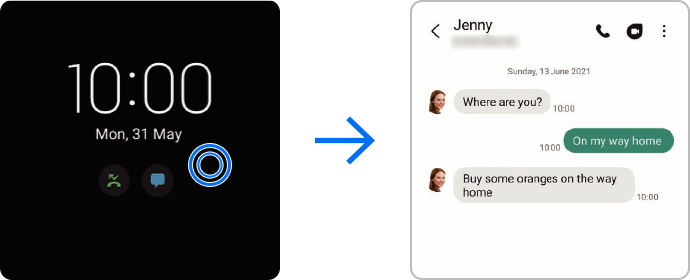
Pamiętaj: Jeżeli ekran jest zablokowany, musisz go odblokować, aby przeglądać powiadomienia.
Możesz dezaktywować Always On Display z poziomu ekranu Ustawienia — dokładnie tam, gdzie opcja była aktywowana. Innym sposobem jest po prostu włączenie i wyłączenie opcji z poziomu panelu powiadomień. W tym celu wykonaj działania opisane poniżej.
Krok 1. Otwórz panel powiadomień i przesuń gestem w dół.
Krok 2. Stuknij przycisk Always On Display, aby dezaktywować opcję.
Krok 3. Jeżeli nie możesz znaleźć ikony Always On Display, stuknij ikonę dodawania (+), i przeciągnij przycisk, aby go dodać.
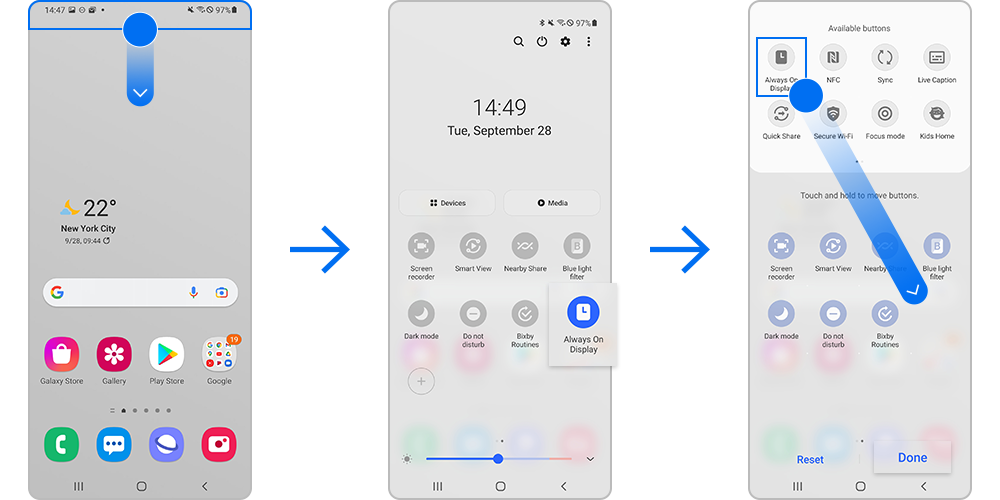
Pamiętaj: Prezentowany na zrzutach ekranowych widok ekranu oraz menu mogą się różnić w zależności od modelu urządzenia i wersji oprogramowania.
Dziękujemy za twoją opinię
Prosimy o odpowiedzi na wszystkie pytania.
